MSI Artymis 343CQR teszt
Az MSI még az év elején bejelentette új, ARTYMIS névre keresztelt monitorcsaládjának első tagját, az MPG343CQR-t. Ez a monitor UWQHD (3440 x 1440 pixel) felbontású, azaz ultraszéles képernyőjű készülék, ráadásul radikális, 1000R görbületű ívelt képernyője van. A tesztelésre most nyílt alkalmunk, az eredményeket a következőkben foglaljuk össze.

Előzetesen annyit, hogy ez a monitor VA paneles, ami a gaming monitorok világában ma már nem ritkaság, sőt egyre gyakrabban találkozunk ezzel a panelfajtával (amelynek egyébként több alváltozata van). Igaz, a VA panelek betekintési szöge még mindig kisebb, mint az IPS paneleké, de ha a célcsoportot nézzük, akkor a gamerek tipikusan szemben ülnek a monitorral (miért is néznék oldalról a képernyőt?), nem úgy, mint pl. egy kétmonitoros munkaállomásnál, ahol értelemszerűen nagyobb betekintési szöget szeretnénk. Ugyanakkor a VA panelek statikus kontrasztaránya átlagosan háromszor akkora, mint az IPS paneleké.
Az ívelt képernyőről: az 1000R görbület annak a természetes látótérnek felel meg, amelyet a képernyőtől 1 méterre ülve kapunk. Más szóval, a képernyő szélei ekkor lesznek ugyanolyan távol a szemünktől, mint a közepe. Ez pedig inkább előny, mint hátrány, noha sokan nehezen barátkoznak meg az ívelt képernyővel. Aki viszont szereti, az általában nagyon szereti. Persze sokan még mindig idegenkednek tőle. Erről már részletesen beszéltünk a szintén 1000R görbületű, és szintén VA paneles Samsung Odyssey G7 C32G75T, 32”-es gaming monitor tesztjében is.

Főbb gyári adatok
- Képernyő: 34”-es VA panel
- Ívelt képernyő görbülete: 1000R
- Háttérvilágítás: WLED, edge-lit
- Natív felbontás: UWQHD (3440 x 1440 pixel)
- Panelfelület: anti-glare, matt
- Statikus kontrasztarány: 3000:1 (tipikus érték)
- Fényerő: 400 nit
- VESA HDR besorolás: Display HDR 400
- Válaszidő: 1 ms (MPRT)
- Színmélység: 10 bit (8 bit + FRC)
- Színtartomány: az sRGB 117,8%-a, a DCI-P3 92,7%-a
- Betekintési szög: 178/178 fok
- Frissítési frekvencia: max. 165 Hz
- Dinamikus szinkron: FreeSync Premium, G-Sync-kompatibilis
- Méretek: 795,3 x 422,5 x 315,6 mm
- Tömeg: 9,17 kg (állvánnyal)
- VESA szerelési kompatibilitás: 100 x 100 mm
Design, ergonómia, csatlakoztatás
A méretes ívelt képernyőbe ezúttal nem elég bepattintani az állványoszlopot, hanem négy csavarral rögzítenünk kell, ami persze másodpercek alatt megvan. A talp pedig, ahogy szokás, egy szárnyas csavarral rögzíthető. Az összeszerelt monitor tiszteletet parancsoló külsejű a maga 21:9-es formátumával, és a tömege sem kicsi. Az ultraszéles és kellőképpen vastag képernyő könnyen maga alá temetheti az óvatlan tulajdonost, ha az elhelyezésnél nem elég elővigyázatos.:-) Ez persze túlzás, a vastagsága nem zavaró, ha nem oldalról nézzük, és ekkora méretben legjobb tudomásom szerint ez az első 1000R görbületű képernyő. Három oldalán az ultraszéles képernyő „keret nélküli”, összességében esztétikus és megnyerő, nem beszélve arról, hogy 21:9-es filmek/játéktér nézésekor kifejezetten előnyös.
Természetesen a gaming monitoroknál kötelezően alkalmazott (bár kikapcsolható) LED-es kivilágítás itt sem marad el (MSI Mystic Light), de viszonylag szolidan hívja fel a figyelmet arra, hogy egy igazi „játékossal” van dolgunk.

Hátul, a képernyő jobb alsó sarkában van a fő kezelőszerv, egy piros joystick, alatta a bekapcsoló gomb, fölötte az ún. Macro Key, amely aktiválja a Gaming OSD segédprogramot (lásd később). Feljebb, kb. a képernyő középvonalában találunk egy kipattintható fejhallgató-tartó kart.

A képernyő – a pivotot leszámítva, ami egy ívelt képernyőnél általában nem elvárt – minden irányban mozgatható. A magasságállítási lehetőség 100 mm, az oldalirányú elforgatás ±30 fok, a dönthetőség pedig -5…+20 fok. A pivot (90 fokos elforgatás) sem lehetetlen, ha a monitort falra szereljük, de nem hinném, hogy sokan élnének ezzel a lehetőséggel.
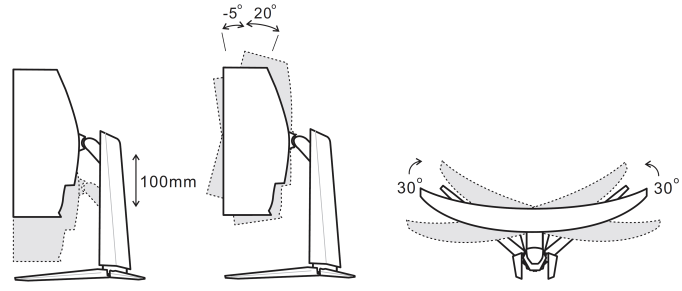
A csatlakozófelület a gaming monitoroknál szokásos portokat tartalmazza, illetve talán az USB-C portot extrának tekinthetjük a DP Alt Mode-dal, és a 15 W-os táplálási lehetőséggel. Ez a port ugyanakkor csak a videojelek átvitelét támogatja, az adatátviteli funkciót nem. Emellett a következőket találjuk a hátsó burkolat alján: 2 db HDMI 2.0, 1 db DisplayPort 1.4, egy USB-B upstream és két USB-A downstream port (3.2 Gen 1 verzió), végül egy fejhallgató-kimenet.

Kezelés, menürendszer
A joystickes menükezelést a legtöbb monitornál dicsérjük, ahol ezt alkalmazzák. Ezt itt sem tesszük másként, mivel valóban ez látszik a legkényelmesebb kezelési módnak, leszámítva persze a különféle gyártók különféle segédprogramjait, amelyek adott esetben tovább egyszerűsítik a szükséges beállítások kiválasztását. Az MSI-nél ez a segédprogram a Gaming OSD, sőt van egy MSI Center nevű utility is, amellyel tovább fokozható a testre szabás. Ezek a programok ingyenesen letölthetők az MSI weboldaláról.
Maradva egyelőre a hagyományos OSD-nél, a joysticket merőlegesen megnyomva indíthatjuk az OSD-t, beléphetünk az almenükbe, le-fel, balra-jobbra nyomásával pedig navigálhatunk a menükben és almenükben, beállíthatjuk a kívánt értékeket, illetve jóváhagyhatunk egy beállítást vagy értéket. Ha nem lépünk be az OSD-be, akkor a joystick négyirányú billentésével négyféle al-almenü közvetlenül behívható (Hot Key). Alapesetben ezek a Game Mode, a Screen Assistance (a célzókereszt), az Alarm Clock és az Input Source (bemenetválasztás), de az OSD menüből ezeket megváltoztathatjuk, és nagyszámú egyéb funkciót rendelhetünk a fel, le, balra, jobbra billentéshez.
Maga az OSD az MSI szokásos struktúráját mutatja hét almenüvel, de persze komolyan kibővítve pl. a korábban tesztelt MSI Optix MAG241C-hez képest (amely szintén egy VA paneles gaming monitor 2019-ből). Néhány funkciót, illetve fogalmat át is keresztelt az MSI, pl. a korábbi Black Tuner a Night Vision nevet kapta, az Eye Saver a Low Blue Light-ra változott, az Anti Motion Blur az MPRT elnevezésre módosult (ami kissé megtévesztő, pláne ha valaki nem tudja, hogy minek a rövidítése az MPRT) stb. Ezek könnyen beazonosítható funkciók, az átkeresztelés ellenére.
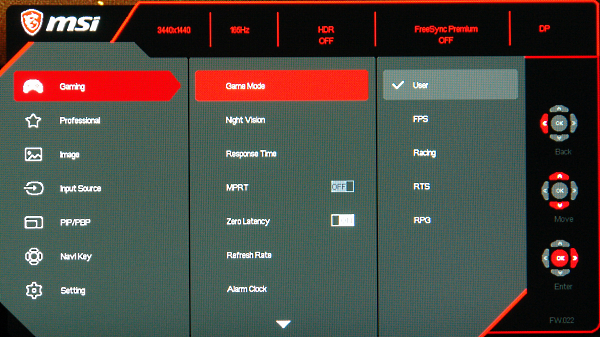
Az OSD-be belépve a monitor rendeltetésével összhangban az első almenü a Gaming, amelyben a játékhoz szükséges beállításainkat választhatjuk meg
Fontosak azok a többletfunkciók, amelyek ebben az új, nagyobb, és komolyabb monitorban megjelentek. Ilyen pl. a Screen Assistance-szal együtt használandó Optix Scope, amely a célpontra egy változtatható méretű négyzetes felületen egyfajta nagyítóként „rázoomol”, megválasztható mértékben (1,5x, 2x, 4x). Vagy a külön bekapcsolható Zero Latency, ami mindazon funkciók kikapcsolását jelenti, amelyek növelnék a monitor alapkésleltetését. A FreeSync helyett itt már a FreeSync Premium változatot találjuk. Új lehetőségként bekerült a menübe a PIP/PBP almenü is az összes létező beállítási lehetőséggel.
HDR-ben (mivel a monitor DisplayHDR 400 minősítésű, tehát a HDR10 jelet értelmezni tudja) az OSD-ben egy sor beállítási/átállítási lehetőség kiszürkül, pl. az induló Gaming almenüben (Night Vision, MPRT, Optix Scope), de a Professisonal almenüben (Low Blue Light, HDCP, MPRT), és – ami fontosabb, de kézenfekvőbb is – az Image almenüben is (Brightness, Contrast, Color Temperature). A PIP/PBP természetesen teljes egészében deaktiválódik HDR-ben.
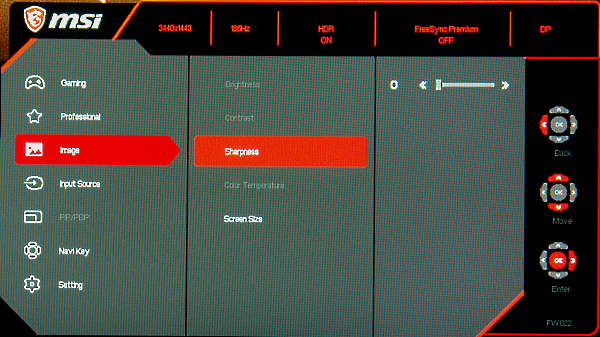
HDR-ben minden monitor igyekszik dinamikában és színekben a maximumot kipumpálni, ami bizonyos lehetőségek és funkciók befagyasztásával jár
Visszatérve az SDR-hez, a Professional almenüben további preseteket találunk, mint az Anti-Blue, a Movie, az Office és az sRGB. Apró kavar, hogy az Anti-Blue helyett a Low Blue Light-tot is használhatjuk a kékfény csökkentéséhez, vagyis két funkció van ugyanarra a célra. Továbbá az sRGB preset semmilyen tekintetben (talán a színhőmérsékletet kivéve) nem közelíti az sRGB szabványt. Ez csak azért nem nagy gond, mert User módból kiindulva – mint látni fogjuk – kiválóan kalibrálható/profilírozható a monitor, ha valaki éppen sRGB-ben szeretne dolgozni.
A menürendszert még sokáig boncolgathatnánk, de az olvasót nem akarjuk ezzel fárasztani, a részletes útmutatóban minden megtalálható. Ehelyett röviden bemutatjuk a már emlegetett Gaming OSD-t.
Gaming OSD 2.0
Az MSI végre nevén nevezte a hagyományos (gombokkal kezelhető) OSD-t kiváltó, és sok más monitorgyártónál megtalálható (bár egymástól nagyban különböző) OSD „segédprogramot”, amellyel lényegesen egyszerűbben és kényelmesebben, és egy-egy felületén sok-sok mindent egyszerre tudunk az egérrel beállítani. Amellett az is könnyen nyomon követhető, hogy pl. az egyes presetek vagy akár egyéni beállítások miben is különböznek egymástól.
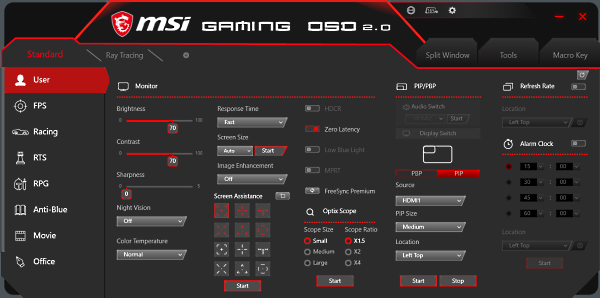
Az ingyenesen letölthető MSI Gaming OSD-t telepíteni kell, de működtetni csak akkor tudjuk, ha a monitor USB upstream portját összekötjük a PC-vel. Ekkor a program már a joystick fölött található Macro Key gombbal is elindítható, sőt megválaszthatjuk azt is, hogy a gomb melyik felületet indítsa el az általunk kívánt beállításhoz. A Gaming OSD kipróbálása és használata élvezetes, a további részletek megismerését olvasóinkra bízzuk. Csak még egy példa! A Gaming OSD MSI Mystic Light paneljén nem elég, hogy az Off-on kívül tízféle LED-es effektet állíthatunk be, de a színpalettáról a színeket is tetszőlegesen megválaszhatjuk:
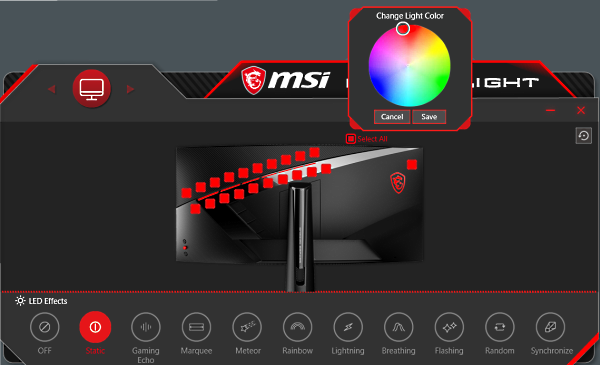
Színtartomány, gamma, paneljellemzők
A monitor natív színtartományát (gamut, színkészlet), és ennek viszonyát a szabványos színterekhez sokféleképpen szemléltethetjük. A síkbeli szemléltetéshez általában az xy (vagy az u’v’) színdiagramot használjuk, a térbeli színterjedelem bemutatásához pedig a harmadik dimenziót (luminancia) is látványosan megjelenítő L*a*b* (közel) egyenlő közű színteret.
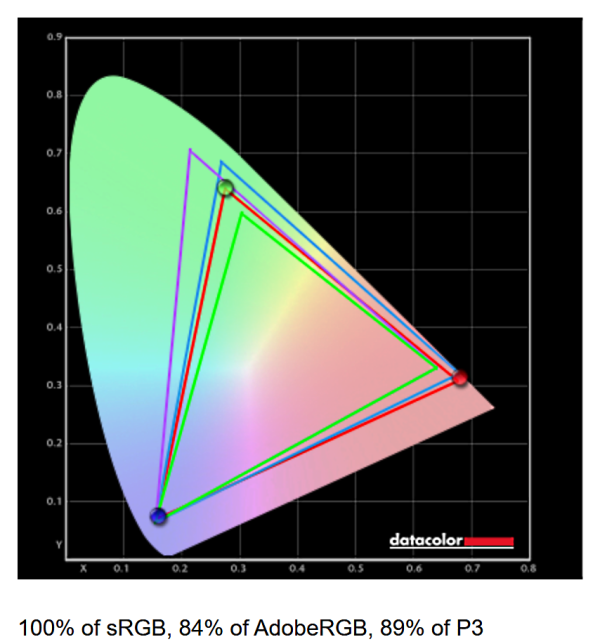
A monitor által megjeleníthető színességi tartomány az xy színdiagramon (piros RGB háromszög). A zöld háromszög jelöli az sRGB, a kék a DCI-P3, a lila pedig az Adobe RGB referencia-színtartományokat.
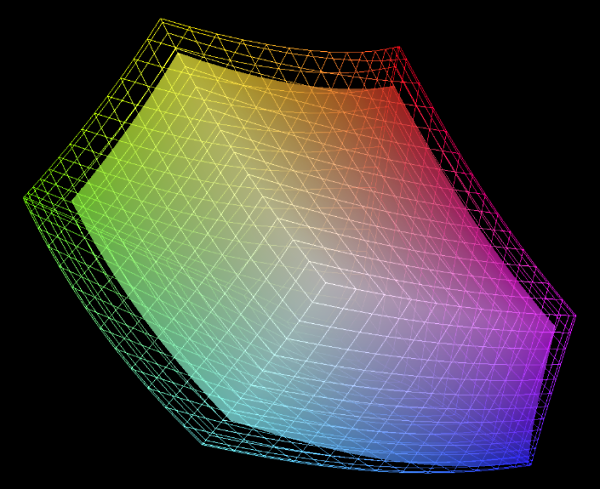
A három dimenziós natív színtartomány és sRGB színtartomány viszonyának szemléltetése adott nézési irányból (itt éppen a színtest fehérpontja van a legközelebb hozzánk), az L*a*b* színtérben
Tájékozódásul hozzávetőlegesen megmértük a monitor gammáját alapbeállításban (reset után: Gaming/Game Mode/User). A gamma finom változásait a meghajtó RGB jel függvényében egy másik szoftverrel fogjuk kimutatni.
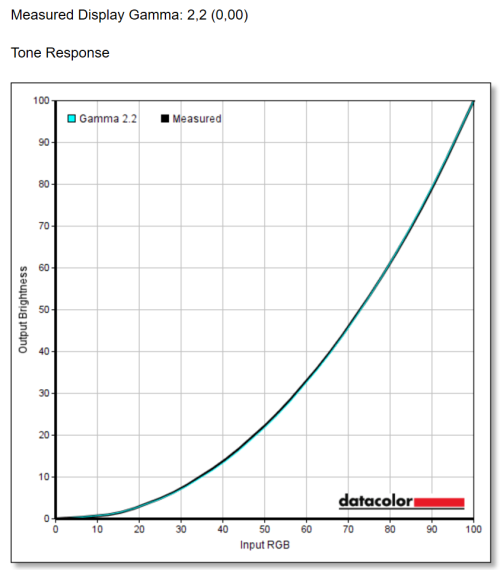
A gamma hozza az átlagosan elvárt kb. 2,2-es értéket
Nézzük most magát a panelt kicsit közelebbről! A VA panelek betekintési szöge tipikusan nagyobb, mint az IPS paneleké (de kisebb, mint a TN paneleké). A specifikációkban közölt 178/178 fokos adatok természetesen nem vehetők komolyan, mert 1) ki az, aki 178 fokban néz egy képernyőt?, 2) ehhez a szögadathoz 10:1-es kontrasztarány tartozik, ami gyakorlatilag teljesen nézhetetlen képet jelent. Reálisan kiindulhatunk abból, hogy 20-30-40 foknál már fontos lehet, hogy a fényerő, a színek, a kontraszt mennyit romlanak, mi lefényképeztünk egy képernyőre küldött fotót szemből, 30 fok alatt (esetünkben ennyi a képernyő természetes elfordíthatósága), és kb. 45 fok alatt. A képminőség a következő módon változott (persze ez nem szentírás, mert a képtartalomtól is függ):



Szemből nézve kissé túltelített élénk színek (mivel a kép alapszíntere sRGB), és a VA paneltől elvárható maximális kontraszt (felső kép). 30 fokban kicsit, de csak egy kicsit csökken a kontraszt, a fényerő, a telítettség (középső kép). 45 fokban viszont már eléggé lapos, „kivasalt” képet kapunk (alsó kép)
Egy következő kritikus paneljellemző a fényerő és a színvisszaadás egyenletessége (uniformity) a képernyő felületén. Ezt többféle módon lehet mérni, mi jelenleg a kilencpontos fényerő- és színmérséklet-mérést használjuk, és az eltéréseket %-ban, illetve ΔE hibaértékben adjuk meg.
A gaming monitorok uniformitásától nem szoktunk túl sokat várni, mert a rendeltetésük és tipikus használatuk ezt nem követeli meg. Nagy meglepetésünkre ez az ultraszéles képernyő sokkal jobb eredményt produkált, mint amire számítottunk:
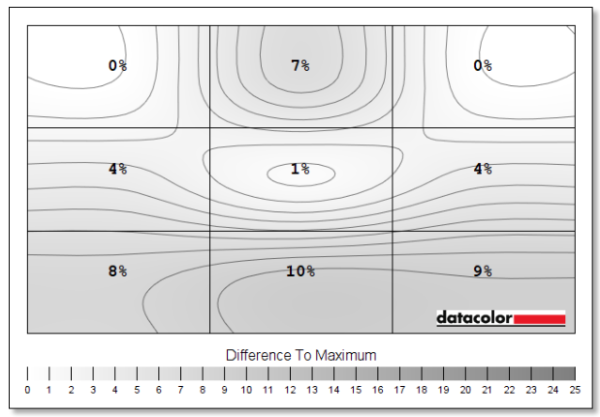
A fénysűrűség egyenetlensége a képernyő felületén. Ezek az eltérések fenntartás nélkül elfogadhatóak egy gaming monitornál
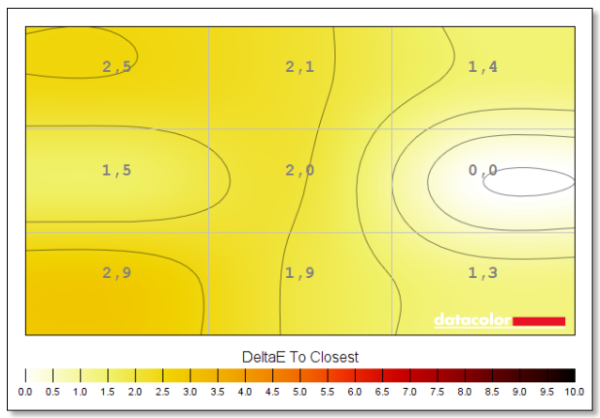
A színhőmérséklet ΔE eltérései a képernyő kilenc pontján. Mint látjuk, a legnagyobb eltérés is a ΔE = 3 érték alatt van
A VESA DisplayHDR 400-as minősítéséről már sokszor elmondtuk a véleményünket, először ezen írás végén, még 2018 legelején. Ha a VESA követelményeit közelebbről megnézzük, ez a kategória sem kontrasztátfogásban, sem színterjedelemben meg sem közelíti a pillanatnyilag legáltalánosabb HDR formátum, a HDR10 kívánalmait. Más kérdés, hogy a monitorgyártók, elsődleges a színtartományt tekintve, a VA paneleknél pedig a kontrasztaránnyal, túlteljesítik a 400-as minősítés határértékeit, és igyekeznek egy elfogadható, kvázi-HDR képet előállítani a HDR játék vagy HDR videó megjelenítésekor.
Vizsgált monitorunknál az operációs rendszerben bekapcsolva a HDR-t, a monitor automatikusan átvált HDR-be, miközben, érthető módon, az OSD sok funkciója „kiszürkül”, hozzáférhetetlenné válik (lásd fentebb). Annyit megállapíthattunk, hogy ez a monitor is túlteljesíti a DisplayHDR 400-as kategória elvárásait, fényerőben is és színekben is.
A játék támogatása
A gaming monitorokkal szemben (hacsak nem 60 Hz-es konzolos játékról van szó) manapság elvárás a minél nagyobb frissítés, mivel bizonyos játékok másodpercenkénti képkockaszáma (fps) egy erős gépen nagy magasságokba emelkedhet. A 165 Hz egy VA paneles monitortól szép teljesítmény, itt a gamer ritkán fut bele abba, hogy kikapcsolt Vsync mellett képtörést lásson, vagy bekapcsolt Vsync mellett akadozás vagy járulékos késleltetés jelenjen meg, annál is kevésbé, mert az Artymis 343CQR-t ellátták a FreeSync Premium dinamikus szinkron képességével is. Nvidia kártyával hajtva a monitort, a G-Sync-et is elfogadja, azaz G-Sync kompatibilis, habár az Nvidia hivatalos listáján nem szerepel. Úgy tűnik, az Nvidia végképp elengedte azt a kényszert, hogy csak a G-Sync hardverrel ellátott monitorok használhassák a technológiáját.
Mi a helyzet a reakcióidővel, a késleltetéssel és a mozgáselmosódással? Az utóbbit az LCD monitoroknál legnagyobb részben az MPRT (moving picture response time) határozza meg, amely esetünkben a legnagyobb frissítésen, azaz 165 Hz-en 6 ms – azaz maga ciklusidő. Ez már önmagában nagyon jó eredmény, de a specifikáció 1 ms-ot ígér. Ez azonban csak a strobe backlight technikával érhető el, ami „impulzusjellegűvé” teszi az LCD monitor működését, és a ciklusidő alatt a háttérvilágítást csak 1 ms időtartamra villantja fel. A mozgásábrázolás bámulatosan éles lesz, de jaj, a fényerő jócskán lecsökken, és a villogás is megjelenik, bár ezt nem mindenki veszi észre. Ezt a technikát évek óta használják a gaming monitorokban, általános elnevezése MBR (motion blur reduction) vagy ULMB (ultra low motion blur), de a különféle gyártók saját elnevezéseket is használnak. Az MSI nemes egyszerűséggel az MPRT jelölést használja ebben a monitorban.
A válaszidő (RT = response time) a pixelátmenet idejét jelenti egyik állapotból a másikba, és nehéz pontosan megmérni, már csak azért is, mert az egyik fénysűrűségről a másikra való átmenet ideje függ a hozzájuk tartozó feszültségek közötti különbségtől, és „fölfelé” és „lefelé” más értékű. Ezen kívül a több fokozatú overdrive (gyorsító túllövés felfelé vagy lefelé) is drasztikusan tudja befolyásolni a pixel-válaszidőt. Az overdrive-nak viszont vannak mellékhatásai is. Az ufo-tesztek azt mutatták, hogy Fast overdrive-val sikerült az átlagos válaszidőt úgy 2-3 ms-ra leszorítani, emellett általános tapasztalatunk, hogy a VA panelek valahogy kisebb inverz ghostingot produkálnak a legnagyobb overdrive mellett is, mint az IPS panelek.
A teljes display lag-at (a kijelző késleltetése a bemeneti jeltől a kép megjelenéséig) az RT, az MPRT és az esetleges egyéb (áramköri) késleltetés adja. Ez nem ugyanaz, mint az „input lag”, ami a teljes gamer szet késleltetését jelenti, mondjuk az egér megmozdításától a monitoron megjelenő hatásig. Az általunk használt módszerrel (Bodnar-féle lag-mérő) a panel teljes reszponzivitására tudunk jó becslést adni, 60 Hz frissítés és 1080p felbontás mellett, továbbá fehér minták villogtatásával fekete háttér előtt. Így persze mást kapunk, mint 165 Hz-en, erős overdrive-val, és különböző színekhez tartózó különböző fénysűrűségekkel kapnánk, de hozzávetőlegesen mégis útbaigazít minket a panel viselkedését illetően.
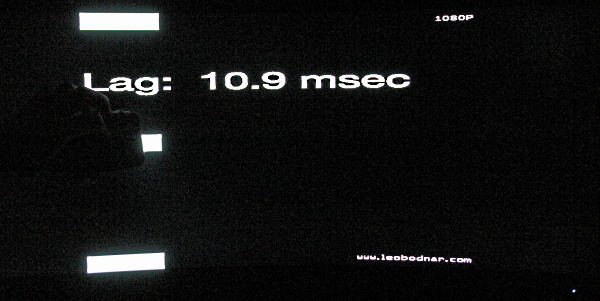
A képernyő közepén mért késleltetés (fekete-fehér átmenet, 1080p jel, kikapcsolt overdrive és 1/60Hz = 16,7 ms ciklusidő mellett). 165 Hz-en és overdrive-val ennél lényegesen kisebb késleltetést kapnánk
A lag-mérés eredménye alapján a monitor még közepesnél magasabb színtű játékhoz is megfelelő, csak az élvonalbeli eSport gamerek igényelnek ennél jobb reszponzivitást.
Egyéb mérési eredmények, kalibrálás/profilszerkesztés
Előbb nézzük a fényerő- és kontrasztértékeket SDR és HDR módban is! SDR-ben, és reset utáni alapállapotban a mért fénysűrűség 237 nit, amihez a Brightness skála 70-es állása tartozik. 100-as állásba tolva a szabályzót, a maximális fénysűrűség 332 nit. Ez természetesen nem elég a DisplayHDR 400-hoz, viszont a HDR-t aktiválva, a 10%-os fehér mintán mért fénysűrűség 453 nit lesz, 100%-os mintán pedig még mindig 400 nit fölött marad (405 nit).
Kontrasztban a monitor kiválóan teljesít, natív állapotban 3914:1 a statikus kontrasztarány, 160 nitre kalibrált állapotban pedig (lásd alább), a CalMAN Grayscale-Multi ábrájáról leolvasható a 3781:1 kontrasztarány. HDR-ben is hasonló értékeket mérhetünk.
A kalibrálást/profilírozást sRGB referenciára elvégezve közvetlenül összehasonlíthatjuk a kalibrálás előtti és utáni színegyensúlyt és a ColorChecker Classic színpozíciókat:
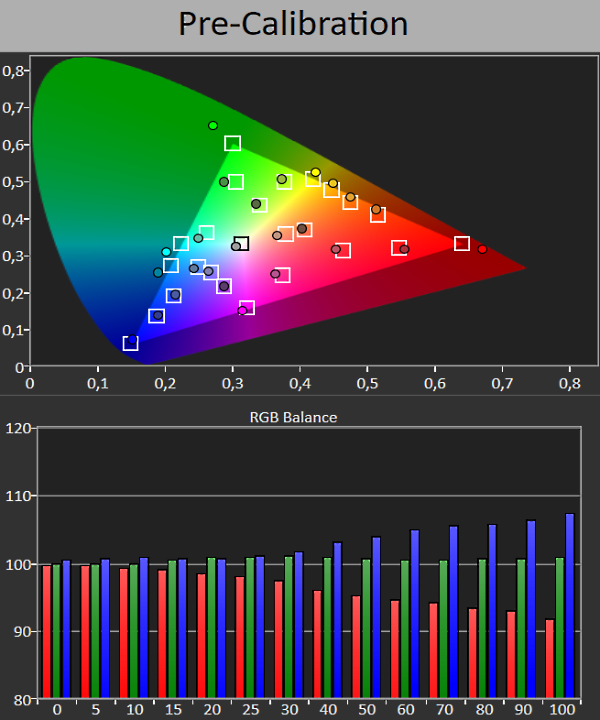
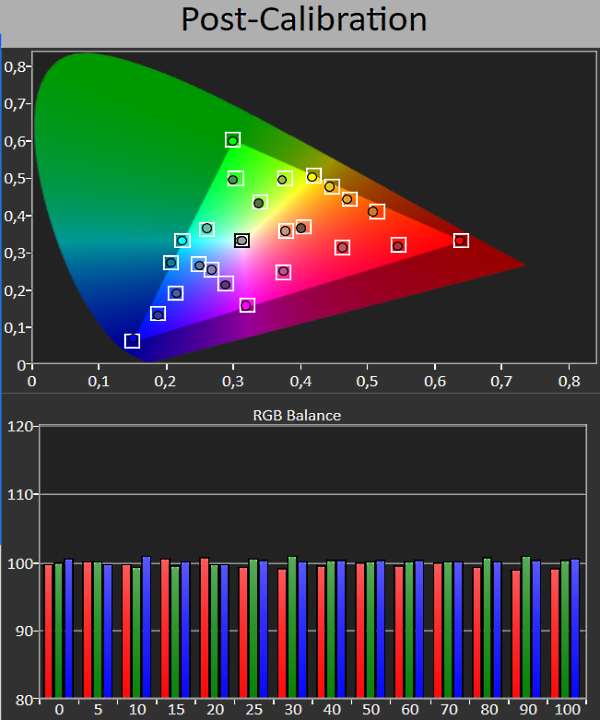
A „pre-calibration” (felső két ábra) és „post-calibration” (alsó két ábra) mérési eredmények. A megcélzott fénysűrűség 160 nit, ezt 158,1-re sikerült kihozni. A ΔE2000 = 3,11-es ColorChecker átlagos hiba 0,57-re, a szürkeskála 2,55-ös hibája 0,59-re csökkent, és a belső, telítetlen színpozíciók megnyugtatóan pontosak lettek
Kalibrálás/profilkészítés után egy gyors analízissel ellenőriztük a kapott átlagos színhőmérsékletet (cél: 6504 K), a sztatikus kontrasztarányt (158,1 nit/0,0418 nit = 3781:1-re adódik), az átlagos gammát (cél: 2,2) és a ΔE2000 átlaghibát. Az eredmények itt láthatók:
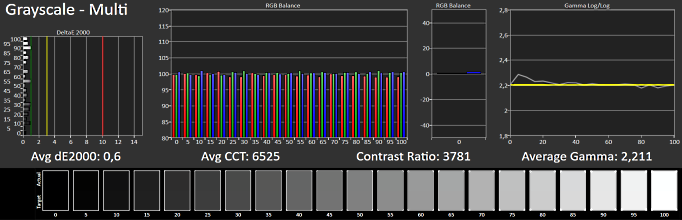
A kalibrált színegyensúly és a gamma kiváló eredmény produkált (ez utóbbi némi fodrozódással az alsó tartományban), a ΔE2000 = 0,6 átlaghiba pedig egyenesen „tökéletes”, pláne, ha azt látjuk, hogy a max. hiba sem haladja meg sehol az 1-es értéket
Az sRGB tartomány lefedettségének pontos meghatározására (a közelítő mérés 100%-ot mutatott) elvégeztünk még egy színtartomány-ellenőrzést. Az eredmény 98,4%, amit a gyakorlatban 100%-osnak elfogadhatunk:
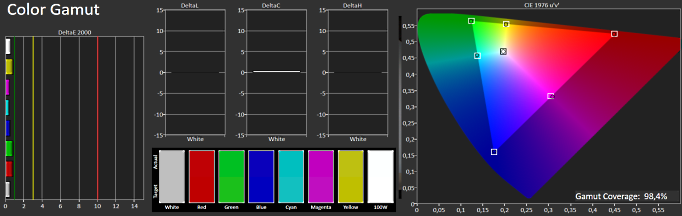
Az sRGB-hez tartozó RGBCMY színek és a fehérpont nagy pontossággal a helyükre kerültek, a hiba minden esetben ΔE = 1 alatt van (zöld vonal a bal oldali ábrán)
Összegzés
Az MSI ARTYMIX 343CQR külseje imponáló, a design hibátlan. A gyártó nem félt kihozni egy merész, 1000R görbületű, ultraszéles képernyős gaming monitort ebben a méretben. A panel 3440 x 1440 pixeles felbontása abból a szempontból optimálisnak mondható, hogy nem ró teljesíthetetlen átviteli terhet az 1.4-es DisplayPortra, tekintettel a 165 Hz maximális frissítésre.
A monitor elsődleges rendeltetése a játék, a gaming, ezért találunk egy halom olyan funkciót a monitoron, amelyek ezt a célt szolgálják. Csak a felsorolás szintjén: game presetek, Screen Assistance, Optix Scope, Night Vision, Zero Latency, FreeSync Premium, 1 ms MPRT stb. Nagyon hasznos segédprogram az MSI Gaming OSD, amely a gyári vagy egyedi beállítások értékeit egyszerre, egy felületen tudja megjeleníteni, és egy sor további opciót is kínál – és minden beállítás elvégezhető az egérrel. Ettől függetlenül, a hagyományos joystickes kezelés is egyszerű és hatékony.
A 343CQR fényereje SDR-ben is 300 nit fölötti, HDR-ben pedig bőven túlteljesíti a kategóriától elvárt 400 nitet. A széles színtér kb. 90%-ra megközelíti a DCI-P3 lefedettségét, az sRGB-t gyakorlatilag 100%-osan lefedi. A nyers képeadatokat nézve azonban legnagyobb erénye a 4000:1-et megközelítő statikus kontrasztarány, ami a VA panelnek köszönhető.
Értékelés
Ami tetszett
- A méret, a képformátum és az ívelt képernyő harmonikus kombinálása
- A nagy kontrasztú, nagy fényerejű, széles színterű képernyő
- Kis késleltetés, nagy frissítés
- Hatékony mozgáselmosódás-csökkentés
- Nemcsak játékra alkalmas
- MSI Gaming OSD segédprogram
Ami kevésbé tetszett
- Az sRGB preset csak nevében közelíti a referenciát
- HDMI bemenetről a maximális frissítési frekvencia 100 Hz
A monitor tesztelését a monitorinfo.hu munkatársai végezték.











